Jak zainstalować MATLAB na Ubuntu 20.04 Focal Fossa Linux
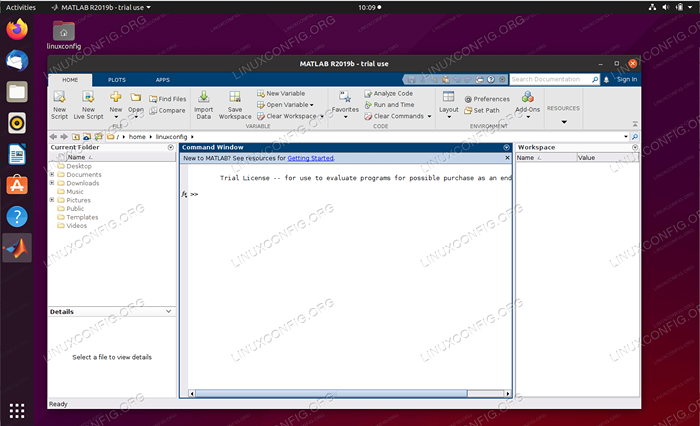
- 977
- 234
- Pan Jeremiasz Więcek
MATLAB to środowisko obliczeniowe i język programowania opracowany przez MathWorks. Oferuje manipulacje MATRIX, wykreślanie funkcji, danych i innych. W tym artykule zapewni czytelnikowi instrukcje krok po kroku, jak zainstalować MATLAB na Ubuntu 20.04 Focal Fossa Linux.
W tym samouczku nauczysz się:
- Jak pobrać Matlab
- Jak rozpakować pakiet instalacyjny MATLAB
- Jak zainstalować MATLAB
- Jak utworzyć skrót MATLAB Launcher
- Jak uruchomić MATLAB
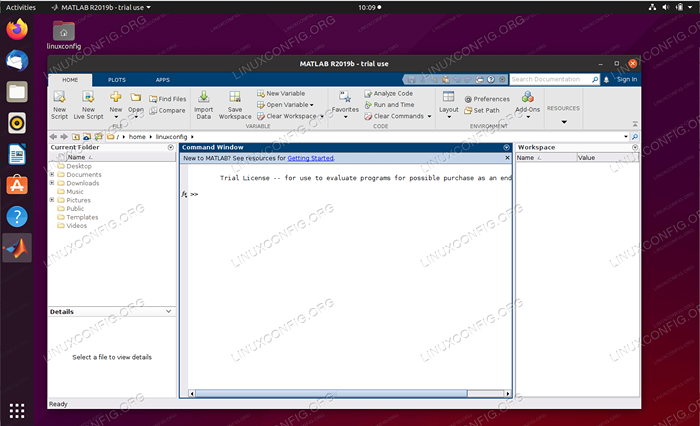 Jak zainstalować MATLAB na Ubuntu 20.04 Focal Fossa Linux
Jak zainstalować MATLAB na Ubuntu 20.04 Focal Fossa Linux Zastosowane wymagania i konwencje oprogramowania
| Kategoria | Wymagania, konwencje lub wersja oprogramowania |
|---|---|
| System | Zainstalowane lub zaktualizowane Ubuntu 20.04 Focal Fossa |
| Oprogramowanie | Nie dotyczy |
| Inny | Uprzywilejowany dostęp do systemu Linux jako root lub za pośrednictwem sudo Komenda. |
| Konwencje | # - Wymaga, aby podane polecenia Linux są wykonywane z uprawnieniami root bezpośrednio jako użytkownik root lub za pomocą sudo Komenda$ - Wymaga, aby podane polecenia Linux zostały wykonane jako zwykły użytkownik niepewny |
Jak zainstalować MATLAB na Ubuntu 20.04 Instrukcje krok po kroku
-
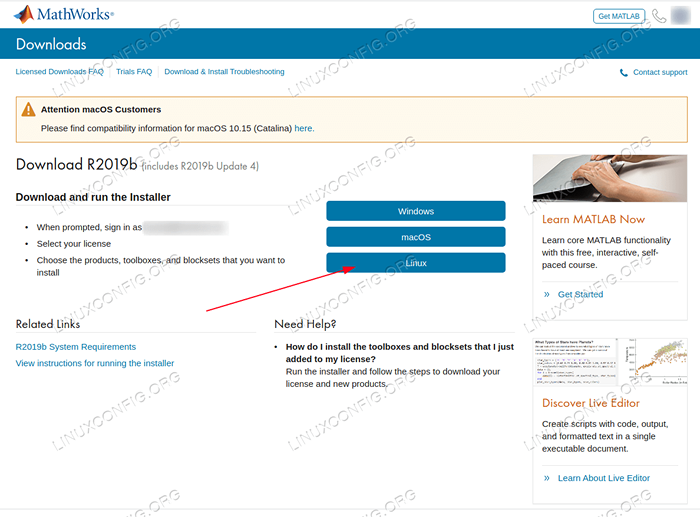 Udaj się na oficjalną stronę MATLAB i pobierz najnowszy pakiet instalacji MATLAB.
Udaj się na oficjalną stronę MATLAB i pobierz najnowszy pakiet instalacji MATLAB. - Następnym krokiem jest rozpakowanie pobranego pakietu MATLAB. Aby to zrobić, wykonaj następujące polecenie z wewnątrz
Plikiinformator. W razie potrzeby zaktualizuj nazwę pakietu:$ mkdir Matlab $ Unzip -q Matlab_R2019b_glnxa64.Zip -d Matlab
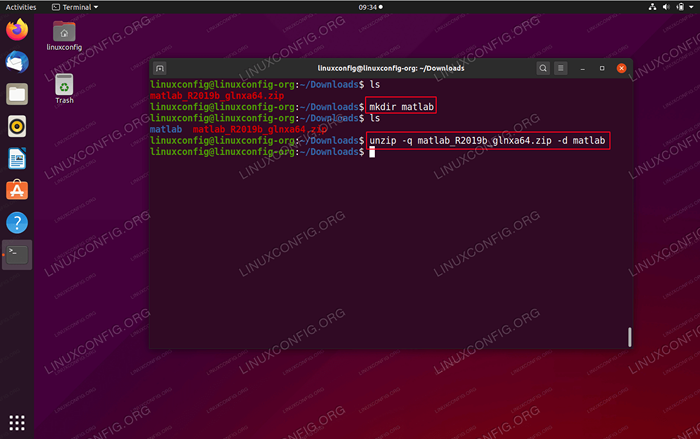 Pakiet instalacyjny MATLAB rozpakowy
Pakiet instalacyjny MATLAB rozpakowy - Teraz jesteśmy gotowi rozpocząć instalację MATLAB. Najpierw utwórz katalog docelowy instalacji
/usr/local/matlab/r2019b/:$ sudo mkdir -p/usr/local/matlab/r2019b/
Następnie przejdź do
Matlabkatalog i rozpocznij instalację od wykonania następujących poleceń:$ CD Matlab $ sudo ./zainstalować
-
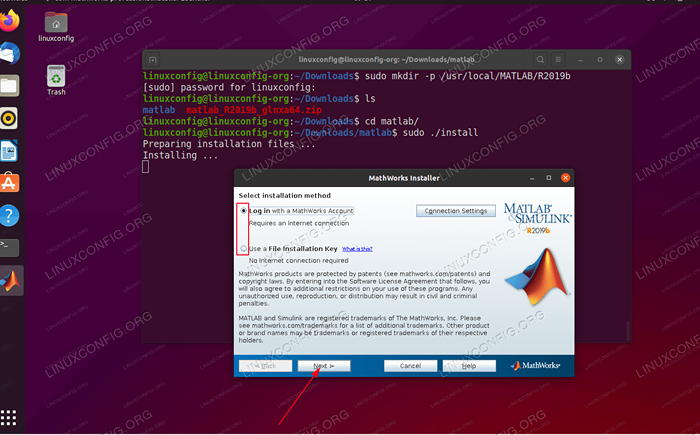 Wybierz metodę instalacji, którą chcesz wykonać. Jeśli nie masz
Wybierz metodę instalacji, którą chcesz wykonać. Jeśli nie masz Klucz instalacji plikuwybieraćZaloguj sie. -
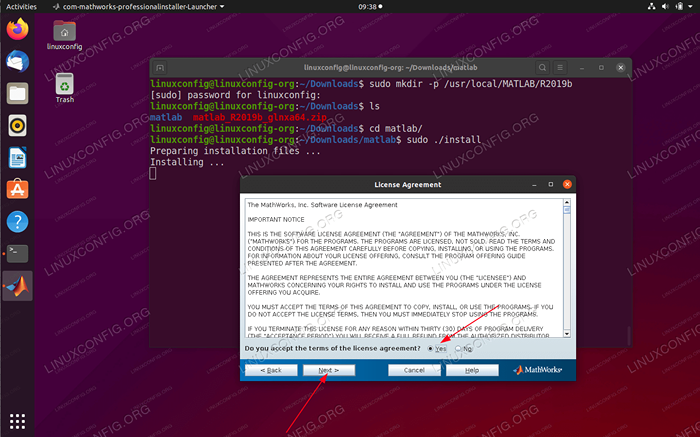 Umowa licencyjna MATLAB
Umowa licencyjna MATLAB -
 Utwórz konto MathWorks lub podaj istniejące poświadczenia logowania
Utwórz konto MathWorks lub podaj istniejące poświadczenia logowania -
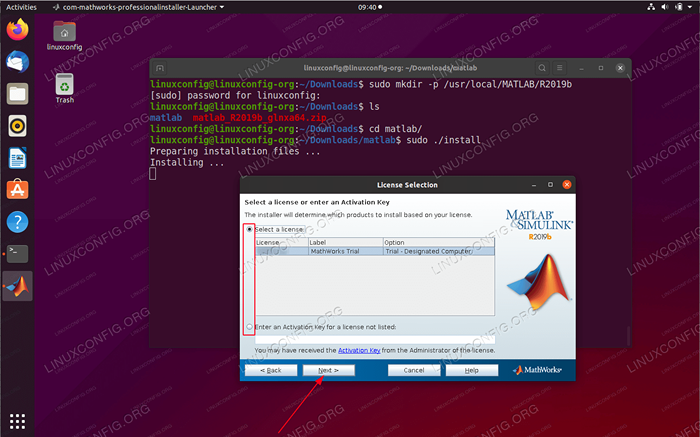 Wybierz swoją licencję Mathlab
Wybierz swoją licencję Mathlab -
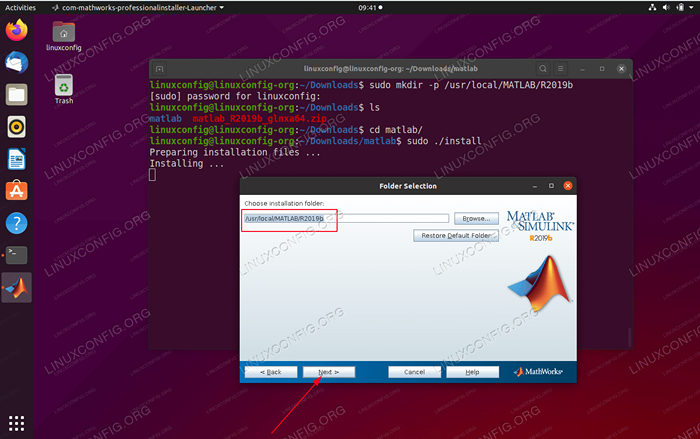 Jeśli przestrzegasz tego przewodnika od samego początku, pozostaw domyślną ścieżkę jako tę, która została utworzona dla miejsca docelowego naszej instalacji MATLAB. To jest
Jeśli przestrzegasz tego przewodnika od samego początku, pozostaw domyślną ścieżkę jako tę, która została utworzona dla miejsca docelowego naszej instalacji MATLAB. To jest /usr/local/matlab/r2019b/ -
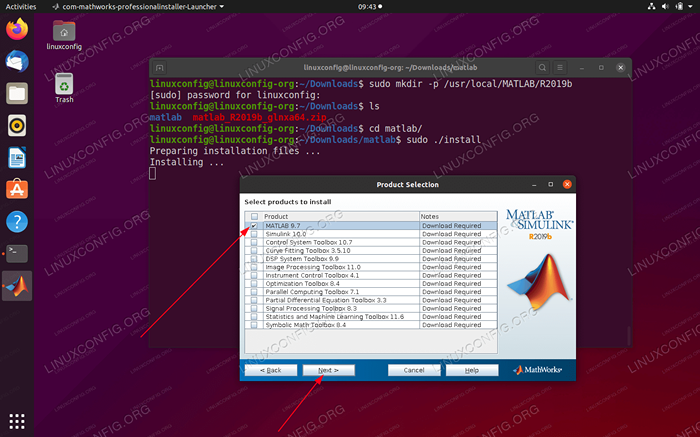 Wybierz produkty do zainstalowania.
Wybierz produkty do zainstalowania. -
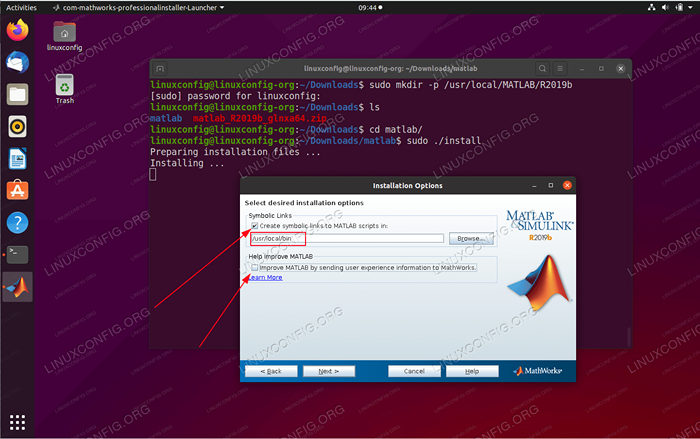 Wybierać
Wybierać Utwórz symboliczne linki do skryptów MATLAB. Chyba że wiesz, co robisz, pozostaw domyślnie/usr/lokalny/binkatalog docelowy -
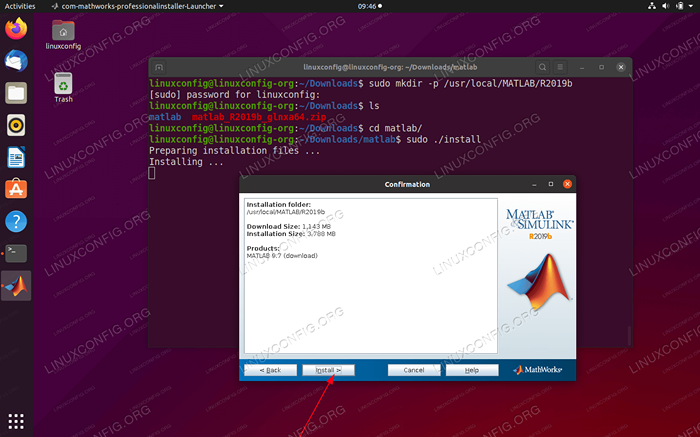 Podsumowanie instalacji MATLAB
Podsumowanie instalacji MATLAB -
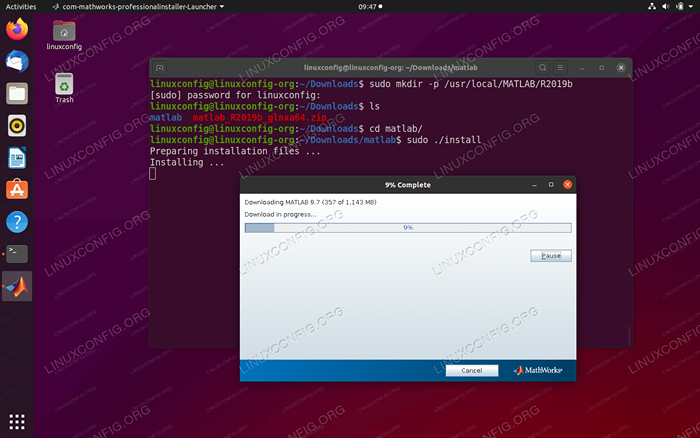 W toku instalacji MATLAB. Nic do roboty. Usiądź i poczekaj.
W toku instalacji MATLAB. Nic do roboty. Usiądź i poczekaj. -
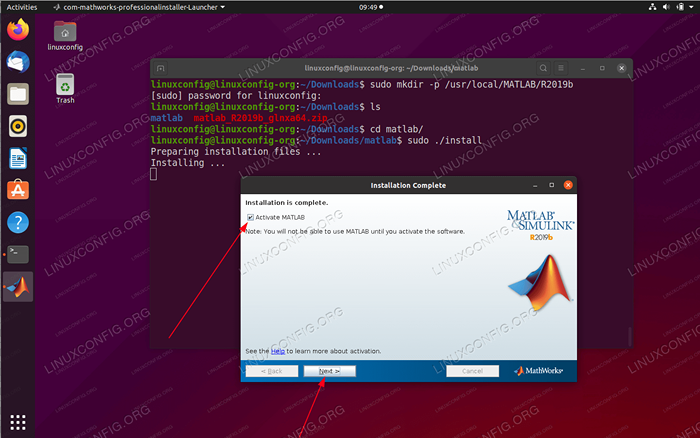 Aktywuj instalację MATLAB
Aktywuj instalację MATLAB -
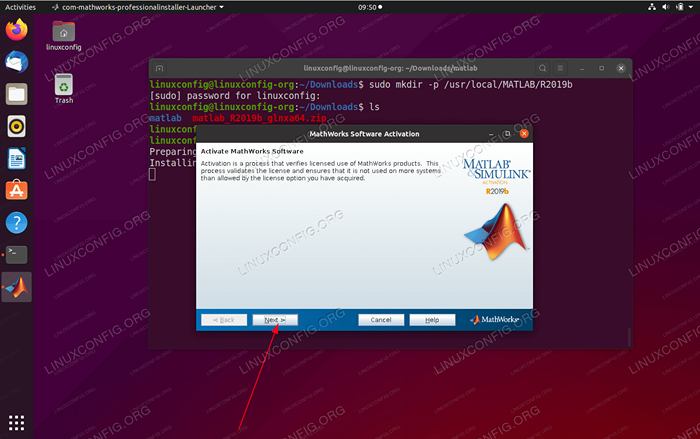 Kontynuuj aktywację produktu
Kontynuuj aktywację produktu -
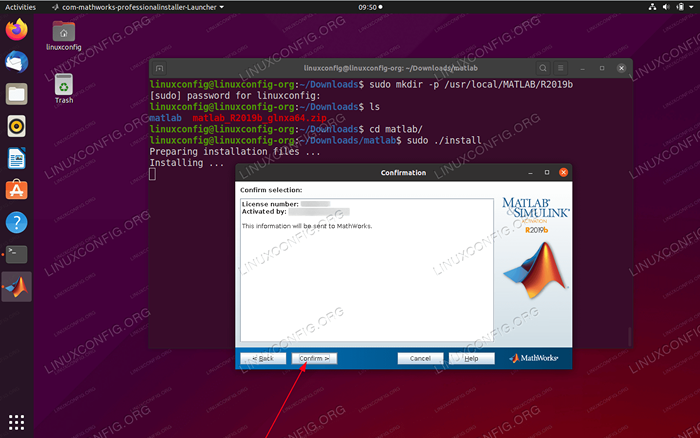 Naciskając
Naciskając Następnyprzycisk aktywuje instalację MATLAB -
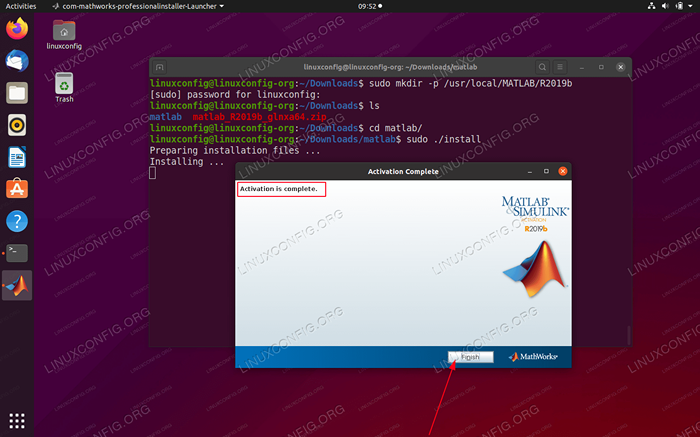 To kończy instalację MATLAB
To kończy instalację MATLAB - Teraz utworzymy uruchamianie skrótu dla łatwego startu aplikacji MATLAB. Podczas gdy nadal w terminalu wykonaj następujące polecenia Linux:
$ sudo wget -qo/usr/share/ikony/matlab.png http: // bit.ly/2susfo3 $ sudo wget -qo/usr/share/applications/matlab.Desktop http: // bit.LY/2vComaf
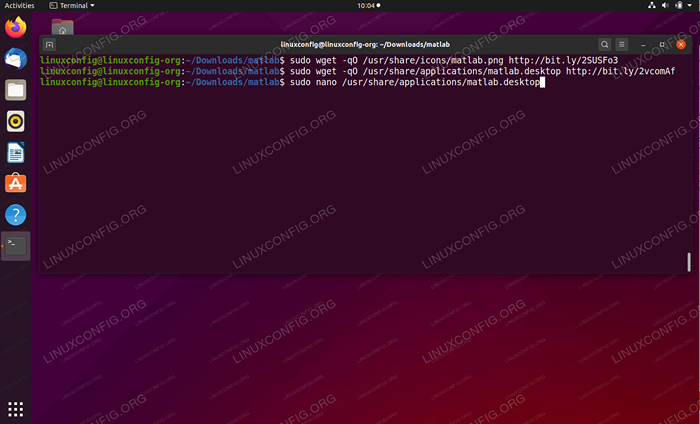 Pobierz uruchamianie komputerów stacjonarnych i ikonę MATLAB
Pobierz uruchamianie komputerów stacjonarnych i ikonę MATLAB Opcjonalnie użyj edytora tekstu i edytuj
/usr/share/aplikacje/matlab.pulpitAby odzwierciedlić numer wersji MATLAB.$ sudo nano/usr/share/aplikacje/MATLAB.pulpit
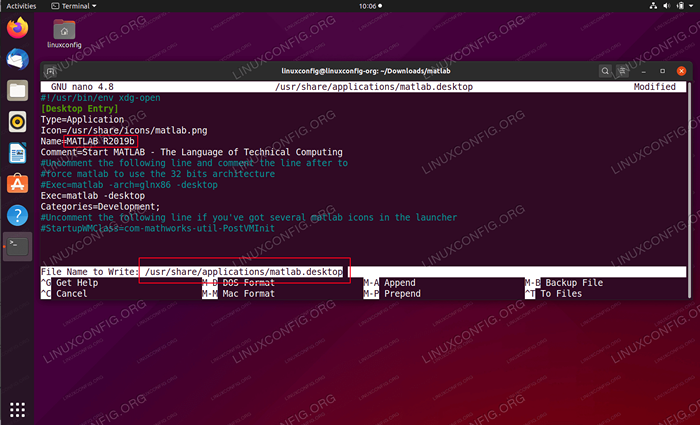 Edytuj uruchamianie z odpowiednim numerem wersji MATLAB
Edytuj uruchamianie z odpowiednim numerem wersji MATLAB -
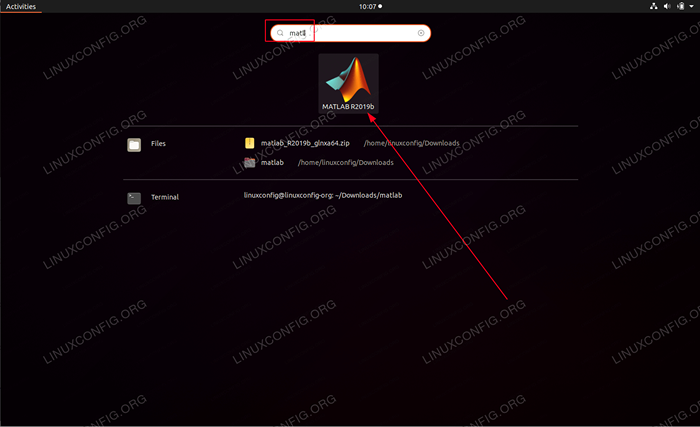 Przeszukaj menu działań w poszukiwaniu
Przeszukaj menu działań w poszukiwaniu MatlabSłowo kluczowe. Rozpocznij Matlab, klikając ikonę -
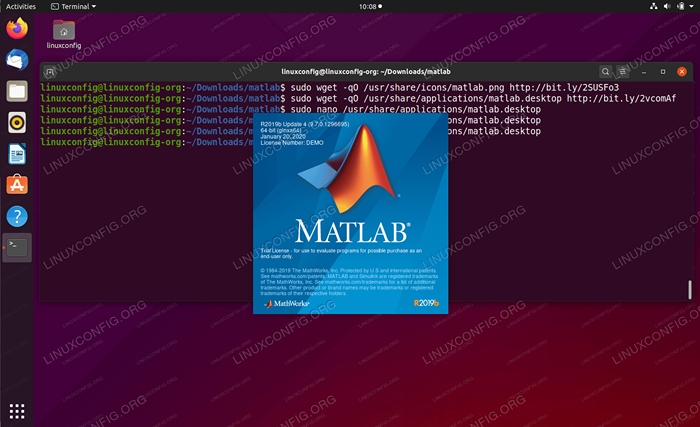 Matlab zaczyna się
Matlab zaczyna się -
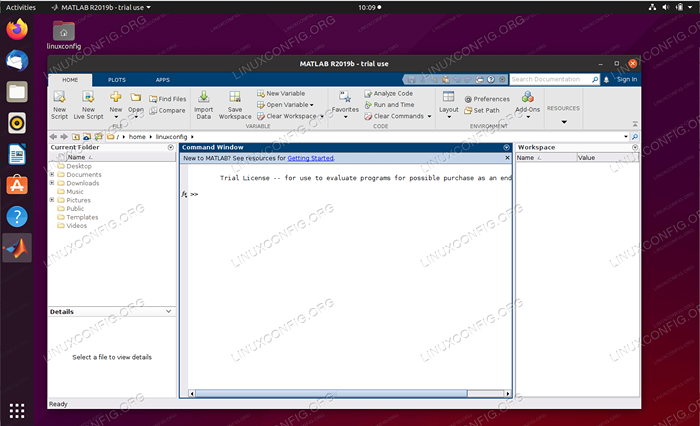 Wszystkie zrobione. Instalacja MATLAB na Ubuntu 20.04 jest zakończony.
Wszystkie zrobione. Instalacja MATLAB na Ubuntu 20.04 jest zakończony. - Pozostaje tylko usunięcie pliku instalacyjnego MATLAB i katalogu tymczasowego:
$ rm ~/pobrań/matlab_r2019b_glnxa64.Zip $ rm -fr ~/pobieranie/matlab
Cieszyć się!
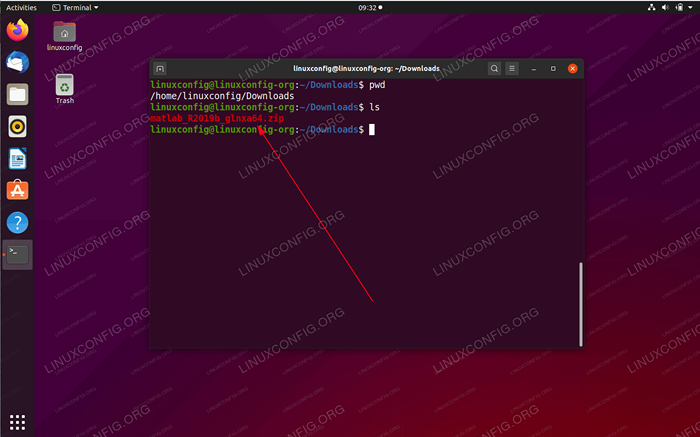 Po przygotowaniu pakiet instalacyjny MATLAB powinien znajdować się w tobie
Po przygotowaniu pakiet instalacyjny MATLAB powinien znajdować się w tobie Pliki informator. Powiązane samouczki Linux:
- Rzeczy do zainstalowania na Ubuntu 20.04
- Jak zainstalować MATLAB na Ubuntu 22.04 JAMMY Jellyfish Linux
- Rzeczy do zrobienia po zainstalowaniu Ubuntu 20.04 Focal Fossa Linux
- Rzeczy do zainstalowania na Ubuntu 22.04
- Wprowadzenie do automatyzacji, narzędzi i technik Linuksa
- Jak rozpakować plik zip z wiersza poleceń i GUI
- Rzeczy do zrobienia po zainstalowaniu Ubuntu 22.04 JAMMY Jellyfish…
- Ubuntu 20.04 Przewodnik
- Ubuntu 20.04 sztuczki i rzeczy, których możesz nie wiedzieć
- Najlepszy czytnik PDF dla Linux
- « Udostępnianie pulpitu zdalnego na Ubuntu 20.04 Focal Fossa
- Synchronizacja Dysk Google na Ubuntu 20.04 FOSSA FOSSA GNOMTOP »

